Photoshop给古建筑人物图片增加天空及美化细节
摘要:增加云彩是图片美化的常用方法。大致过程:首先选择好天空素材,素材的角度要与图片一致。然后把天空加大图片的空白位置,底部加上过渡即可。原图最终...
增加云彩是图片美化的常用方法。大致过程:首先选择好天空素材,素材的角度要与图片一致。然后把天空加大图片的空白位置,底部加上过渡即可。
原图

最终效果

1、执行曲线命令,先将照片的明暗及对比度做一下调整,如图所示。

2、发现人物腿部有些光线不足,利用套索圈选人物腿部及裙子部分并羽化100像素,然后利用曲线提亮,如图所示。
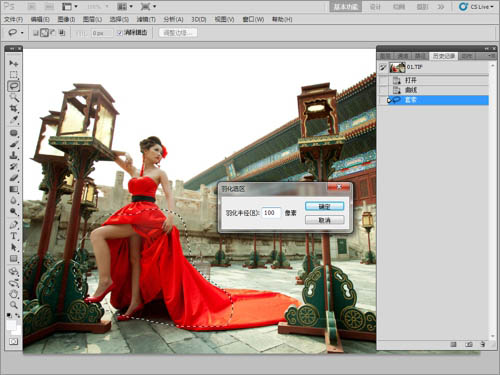

3、利用PS软件中的皮肤修饰工具及命令将人物皮肤进行修饰,然后利用液化命令将人物的形体进行一下挤压。修饰,液化后效果如图。


4、打开天空素材,利用移动工具将天空素材拖拽到人像照片中,如图所示。

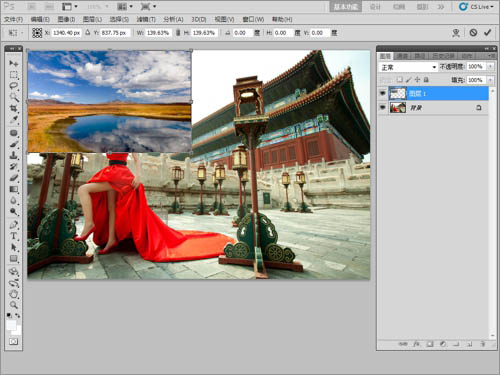
5、利用自由变换命令将天空素材放大到合适大小,并且给天空素材图层添加蒙版,如图所示。
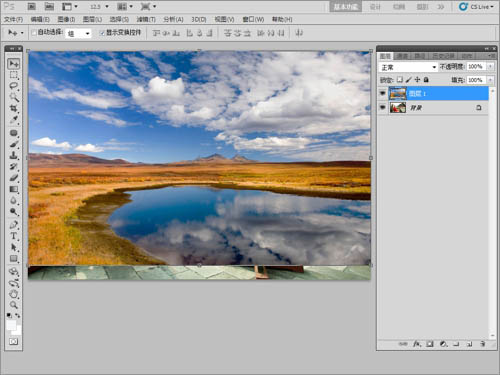

6、选的渐变工具并且设置渐变为黑色到透明的渐变样式,如图所示。

7、点选天空图层的蒙版,按住shift由天空素材的底边向上拖动鼠标后释放,释放后可以看到天空照片几乎和人像照片融合,如图所示。
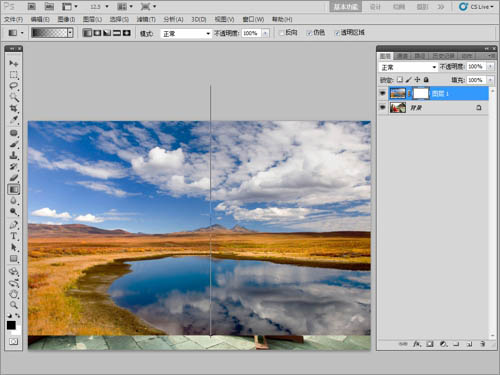

8、将天空图层的不透明度减少一些,以便天空素材能够更好的融合到人像照片中,如图所示。

9、隐藏天空图层,选中背景图层。利用魔棒工具选择白色天空部分,并且羽化设置2像素,如图所示。
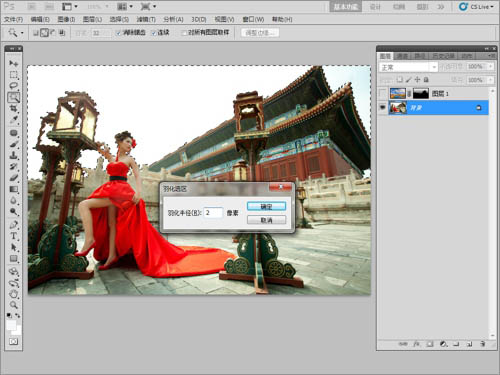
【Photoshop给古建筑人物图片增加天空及美化细节】相关文章:
上一篇:
ps打造绝美质感古风照片
